Maison >Problème commun >Comment activer la fonction de virtualisation VT dans les paramètres de la carte mère du système Win7
Comment activer la fonction de virtualisation VT dans les paramètres de la carte mère du système Win7
- WBOYWBOYWBOYWBOYWBOYWBOYWBOYWBOYWBOYWBOYWBOYWBOYWBavant
- 2023-07-03 09:45:054489parcourir
Comment activer la fonction de virtualisation vt dans les paramètres de la carte mère du système win7 ? Lorsque nous utilisons un logiciel informatique spécial, il nous sera demandé d'activer la fonction de virtualisation vt de l'ordinateur. Ce n'est qu'une fois cette fonction activée que nous pourrons utiliser le logiciel normalement. Alors, comment activer cette fonction ? De nombreux amis ne savent pas comment l'utiliser en détail. L'éditeur ci-dessous a compilé les étapes pour activer la fonction de virtualisation vt dans les paramètres de la carte mère du système win7. Si vous êtes intéressé, suivez l'éditeur pour suivre. un coup d'oeil ci-dessous! .

Étapes pour activer la fonction de virtualisation VT dans les paramètres de la carte mère du système Win7
1. Tout d'abord, nous appuyons sur la touche de raccourci pour accéder aux paramètres du BIOS. Différents modèles ont différentes manières de saisir les paramètres. Veuillez vous référer au didacticiel pour connaître les conditions spécifiques.
2. Utilisez les touches fléchées pour entrer dans la configuration et trouver l'emplacement de l'icône.
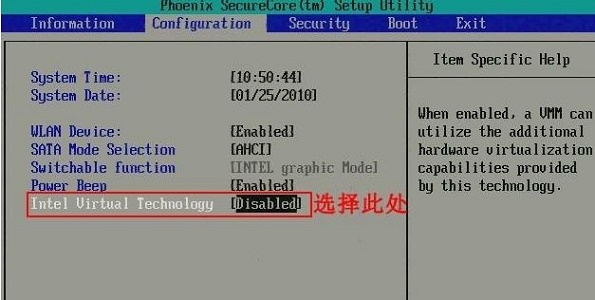
3. Remplacez Désactivé par Activé.
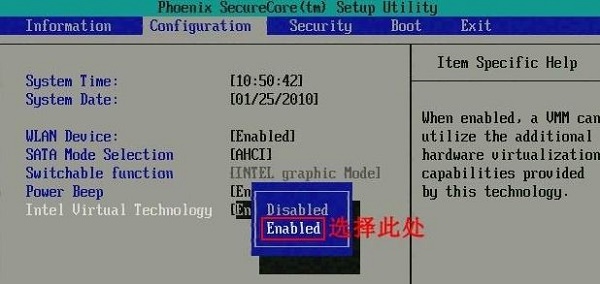
4. Après avoir modifié, appuyez sur F10 pour enregistrer.
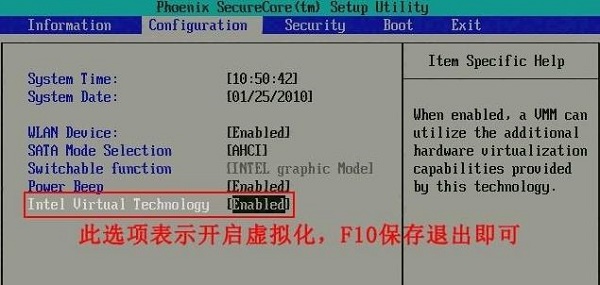
5. Ensuite, nous pouvons utiliser les touches fléchées pour accéder à l'option Avancé.
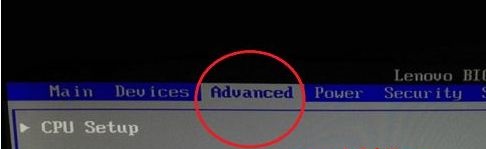
6. Vérifiez ensuite les options de l'icône. S'il est désactivé, remplacez-le par Activé. S'il est activé à l'origine, ne vous inquiétez pas. F10 pour enregistrer puis redémarrer l'ordinateur.

Ce qui précède est [Comment activer la fonction de virtualisation VT dans les paramètres de la carte mère du système Win7 - Étapes pour activer la fonction de virtualisation VT dans les paramètres de la carte mère du système Win7], des tutoriels plus passionnants sont sur ce site !
Ce qui précède est le contenu détaillé de. pour plus d'informations, suivez d'autres articles connexes sur le site Web de PHP en chinois!

